启动u盘跳过密码
(u盘启动跳过开机密码)
启动u盘制作方法及注意事项,u盘制作pe启动盘的方法
首先要准备一个普通的u盘4G或者8G以上都可以
如果用于重新安装系统,建议使用8G以上的u盘
剩下的我们都在电脑上操作,首先我们打开电脑浏览器,然后输入搜索引擎界面
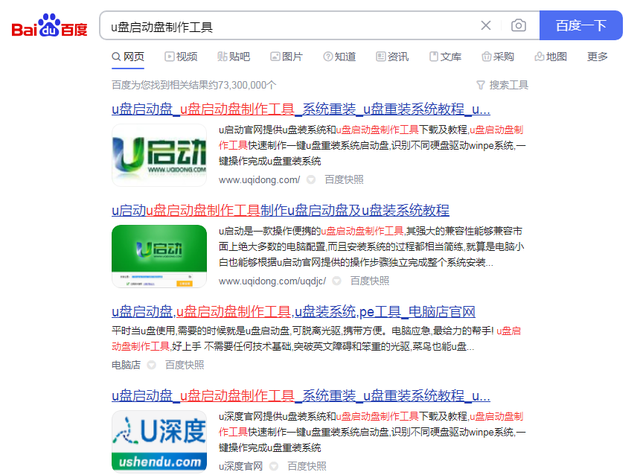
我们选择了一个适合自己的屏幕,我用过几个比较好用的。pe每个人都可以根据自己的喜好选择系统,随意点击第一个
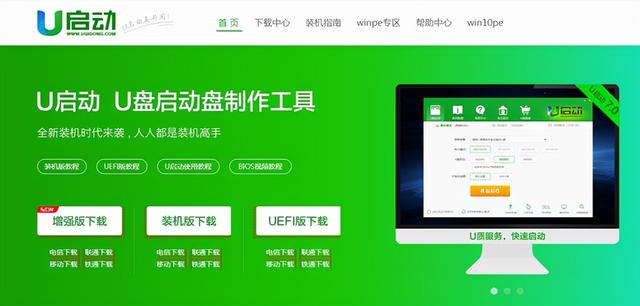
进入主页后,我们选择下载装机版,耐心等待下载
完成后,我们根据自己的计算机安装软件。在安装过程中,我们将旋转的普通u盘插入我们的计算机
计算机上的软件刚刚安装好。不要害怕我们直接点击开始制作。现在软件已经打开了界面,所以我们选择插入u盘的路径
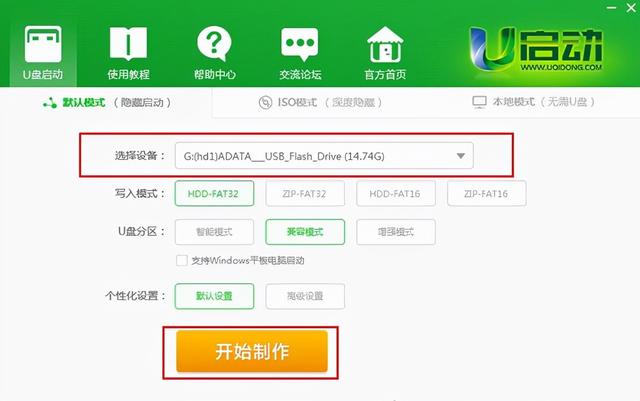
以下是u盘格式。我们可以通过选择智能模式开始制作。然后单击开始制作
制作前u盘中的数据必须保存好,然后u盘中的数据将被清空。朋友们必须记住
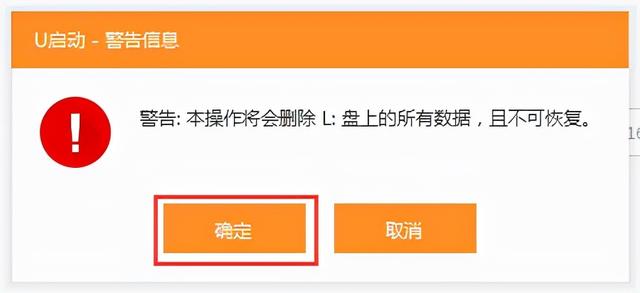
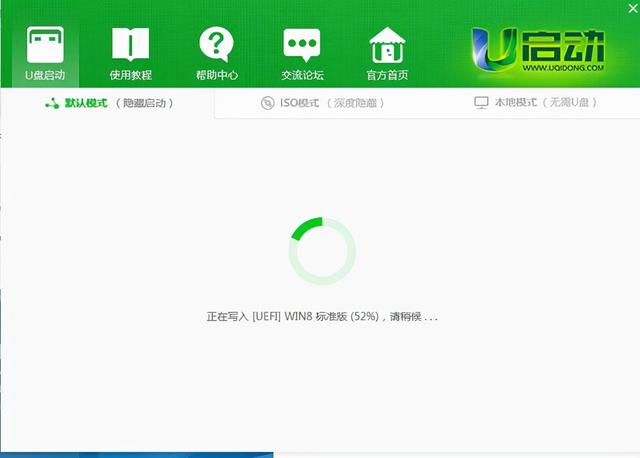
在制作过程中,切记不要打开u盘,不要插入u盘
制作完成这一步大约需要五分钟。pe制作启动盘,我们点击是否使用模拟器来测试u盘
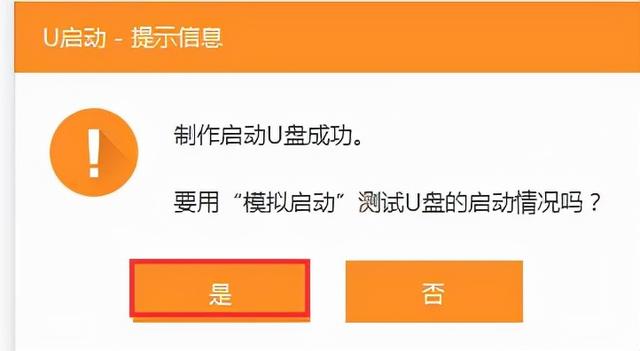
等一会儿,电脑就会出现一个对话框。这个对话框模拟是我们
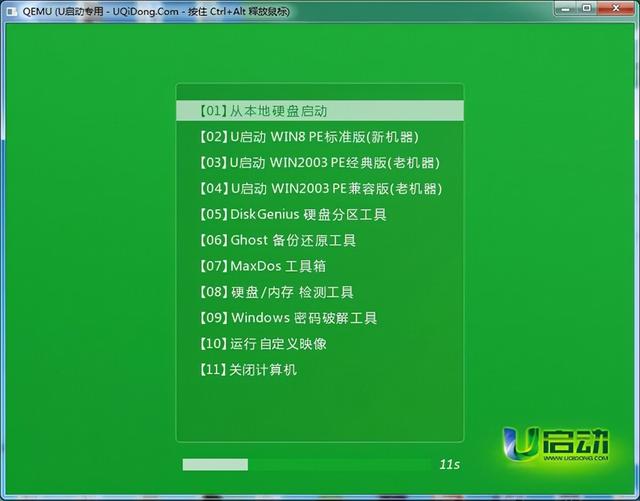
计算机启动时,按下u盘启动界面上的工具
可以安装系统,绕过计算机密码,清除计算机密码,分区,这是计算机维护人员必备的
u所以这个界面的出现意味着你已经成功了u盘p其中,系统已经制作好了。
你学会了吗?别忘了喜欢收藏,关注